Win11技巧🚀自动更新关闭方法详解:教你快速关闭Win11系统自动更新功能
- 问答
- 2025-08-08 22:57:36
- 7
本文目录导读:
- 🛠️ 方法一:官方设置暂停大法(新手友好)
- ⚡ 方法二:服务管理器一刀切(狠人必备)
- 🔒 方法三:组策略编辑器(专业版专属)
- 🔧 方法四:注册表深度封印(全版本通用)
- ⏳ 方法五:任务计划程序狙击(防后台偷跑)
- 🚀 方法六:第三方工具一键搞定(懒人福音)
- ⚠️ 重要提醒
🚀【Win11关闭自动更新全攻略】🔧
🌟 2025年8月最新整理!6种方法从入门到精通,帮你彻底掌控系统更新节奏~ 👇
🛠️ 方法一:官方设置暂停大法(新手友好)
1️⃣ 快捷键 Win+I 打开设置
2️⃣ 进入 Windows更新 → 点击 暂停更新
3️⃣ 🕒 最长可暂停 35天(适合短期摆烂)
⚠️ 注意:到期后会自动恢复更新,需手动续期!

⚡ 方法二:服务管理器一刀切(狠人必备)
1️⃣ 快捷键 Win+R 输入 services.msc
2️⃣ 找到 Windows Update → 右键 属性
3️⃣ 启动类型选 禁用 → 点击 停止
4️⃣ 🔄 切换到 恢复 标签,所有失败操作设为 无操作
💥 效果:彻底切断更新通道,但可能影响系统组件!
🔒 方法三:组策略编辑器(专业版专属)
1️⃣ 快捷键 Win+R 输入 gpedit.msc
2️⃣ 依次展开:计算机配置 → 管理模板 → Windows组件 → Windows更新
3️⃣ 双击 配置自动更新 → 选 已禁用
4️⃣ 🛡️ 额外操作:启用 删除使用所有Windows更新功能的访问权限
💻 适用人群:Win11专业版/企业版用户
🔧 方法四:注册表深度封印(全版本通用)
1️⃣ 快捷键 Win+R 输入 regedit
2️⃣ 导航到:
HKEY_LOCAL_MACHINE\SOFTWARE\Policies\Microsoft\Windows\WindowsUpdate\AU
3️⃣ 新建 DWORD(32位)值 → 命名为 NoAutoUpdate → 值设为 1
4️⃣ 💾 重启生效!
⚠️ 高危操作!务必提前备份注册表!
⏳ 方法五:任务计划程序狙击(防后台偷跑)
1️⃣ 快捷键 Win+R 输入 taskschd.msc
2️⃣ 展开路径:任务计划程序库 → Microsoft → Windows → WindowsUpdate
3️⃣ 右键 Schedule Start → 选 禁用
🕵️ 隐藏技巧:检查其他计划任务,防止更新卷土重来!
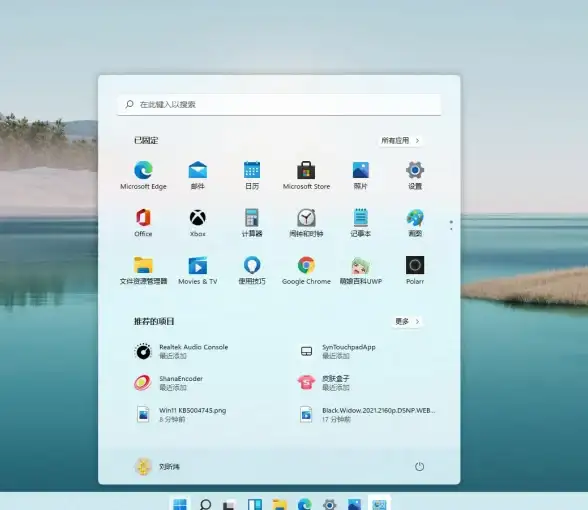
🚀 方法六:第三方工具一键搞定(懒人福音)
🔧 推荐工具:
- Windows Update Blocker(免费开源)
- Win Updates Disabler(界面友好)
💡 提示:优先选择官方工具,避免下载到“全家桶”!
⚠️ 重要提醒
1️⃣ 安全第一:关闭自动更新后,需定期手动检查并安装 关键安全补丁
2️⃣ 数据备份:操作前建议备份重要文件,防止意外翻车
3️⃣ 版本差异:家庭版用户无法使用组策略,优先选注册表或服务禁用
🎉 搞定!现在你可以和烦人的自动更新说拜拜啦~ 👋 记得收藏备用哦! 🌟
本文由 业务大全 于2025-08-08发表在【云服务器提供商】,文中图片由(业务大全)上传,本平台仅提供信息存储服务;作者观点、意见不代表本站立场,如有侵权,请联系我们删除;若有图片侵权,请您准备原始证明材料和公证书后联系我方删除!
本文链接:https://vps.7tqx.com/wenda/571938.html
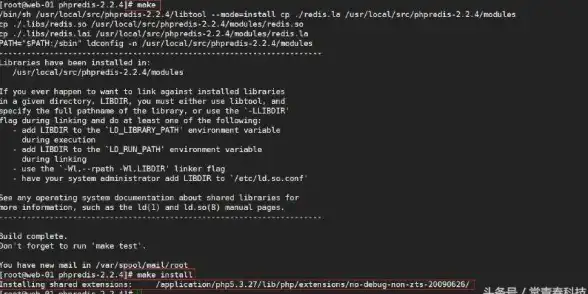




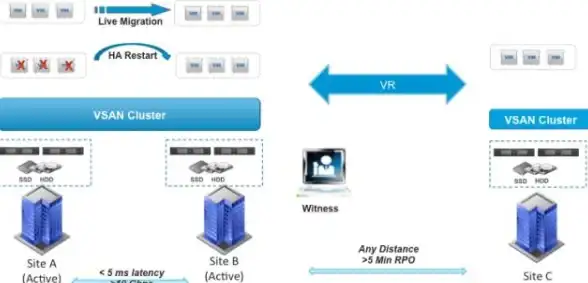

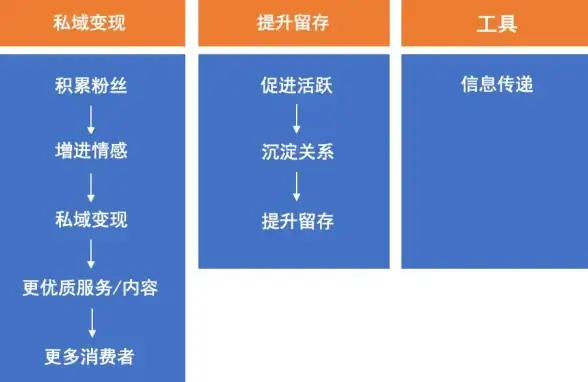

发表评论